win11笔记本电脑搜索不到wifi怎么办?
- 王林转载
- 2024-02-11 22:27:07794浏览
php小编子墨为您介绍解决Win11笔记本电脑搜索不到WiFi的方法。Win11系统作为微软最新推出的操作系统,虽然带来了许多新功能和改进,但有时会出现无法搜索到WiFi的问题。这种情况可能是由于驱动程序问题、无线网络适配器设置错误或操作系统配置不正确所致。幸运的是,我们可以通过一些简单的步骤来解决这个问题,并重新连接到无线网络。接下来,让我们一起来看看具体的解决方法。
win11笔记本电脑搜索不到wifi怎么办:
方法一:
1、首先我们打开开始菜单,进入“设置”。
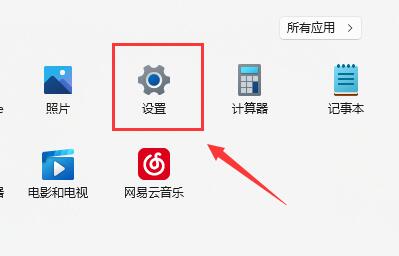
2、在设置中找到病进入“疑难解答”。
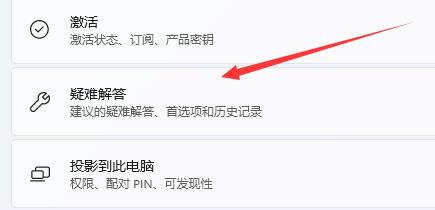
3、在选项下可以看到“其他疑难解答”点击进入。
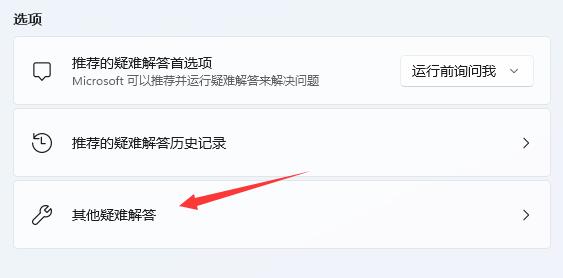
4、然后点击internet链接右侧的“运行”。
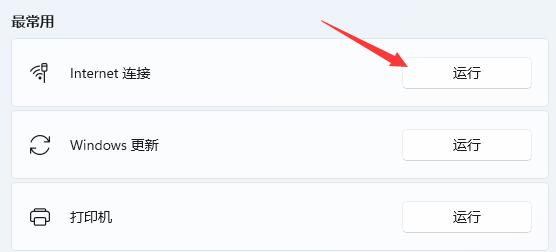
5、最后系统会自动帮助你解决wifi无法链接的问题。
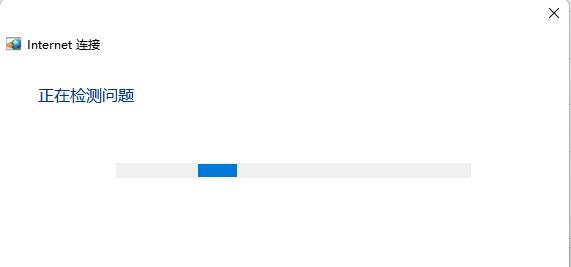
方法二:
1、搜索不到wifi也可能是缺少了无线网卡驱动。
2、这时候我们可以尝试打开开始菜单,在上方搜索并进入“设备管理器”。

3、接着展开网络适配器,找到无线网卡设备,右键选中,点击“更新驱动程序”。
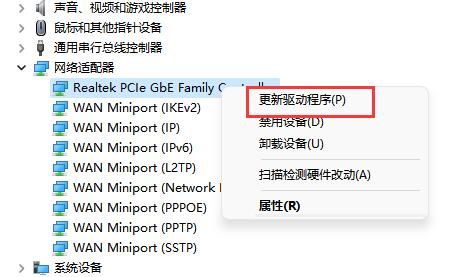
4、最后选择“自动搜索驱动程序”让电脑为你搜索并安装驱动即可。
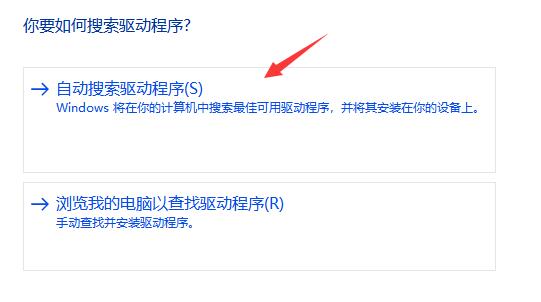
方法三:
1、搜索不到wifi也可能是我们的路由器坏了,可以使用手机看看是否能连上wifi。
2、如果不是路由器问题,那么可能就是无线网卡坏了,那就需要维修或更换了。

以上是win11笔记本电脑搜索不到wifi怎么办?的详细内容。更多信息请关注PHP中文网其他相关文章!
声明:
本文转载于:xpwin7.com。如有侵权,请联系admin@php.cn删除

